Die überwiegende Anzahl der Smartphone-Nutzer bevorzugt Geräte, die mit dem Android-Betriebssystem laufen.
Ein häufig auftretendes Problem, mit dem sich diese Android-Nutzer auseinandersetzen müssen, sind abstürzende oder einfrierende Apps.
Als erfahrener Android-Nutzer sind Sie mit dieser Problematik sicherlich vertraut. Ist es nicht äußerst frustrierend, wenn Ihre bevorzugte Social-Media- oder Shopping-App ständig den Dienst quittiert?
Tatsächlich ist dies eines der ärgerlichsten Hindernisse. Es gibt verschiedene Ursachen, warum dieses Problem auf Android-Geräten auftritt. Werfen wir einen Blick auf einige der häufigsten Gründe.
- Speicherplatzmangel: Wenn Ihr Android-Gerät nicht mehr über ausreichend internen Speicher verfügt, kann dies dazu führen, dass Ihre Apps immer wieder abstürzen.
- Überhitzung: Eine Überhitzung wird oft durch eine zu hohe Anzahl gleichzeitig ausgeführter Prozesse verursacht. Dies kann Ihr Gerät überlasten und zu einer Überhitzung führen. Eine solche Überhitzung kann wiederum dazu führen, dass Apps einfrieren oder abstürzen.
- Zu viele aktive Apps: Wenn zu viele Apps gleichzeitig aktiv sind, kann dies zu einem erheblichen Verbrauch von Hintergrunddaten führen. Dies kann den Absturz mehrerer aktuell genutzter Anwendungen zur Folge haben.
- Verbindungsprobleme: Die meisten Anwendungen benötigen eine funktionierende Internetverbindung. Verbindungsprobleme können dazu führen, dass Apps einfrieren oder abstürzen.
- Viren: Auch ein Virenbefall kann häufig zu Abstürzen von aktiven Anwendungen führen.
Wie lassen sich App-Abstürze beheben?
Um diese unerwarteten App-Abstürze zu beheben, stellen wir Ihnen einige hilfreiche Tipps vor. Diese Ratschläge können dazu beitragen, dass Ihre Apps wieder störungsfrei funktionieren.
Das erzwungene Beenden von Apps
Wenn viele Anwendungen im Hintergrund laufen, können sie die Abläufe des Telefons beeinträchtigen. Dies kann letztendlich zu Abstürzen bestimmter Apps führen. Das erzwungene Beenden dieser Apps trägt dazu bei, die Systemressourcen wieder freizugeben. Hier sind die Schritte, um das Beenden einer Anwendung zu erzwingen:
Schritt 1: Öffnen Sie die Einstellungen und wählen Sie den Punkt „Apps“.
Schritt 2: Wählen Sie die App aus, die Sie zwangsweise beenden möchten. Tippen Sie auf die Option „Stopp erzwingen“.
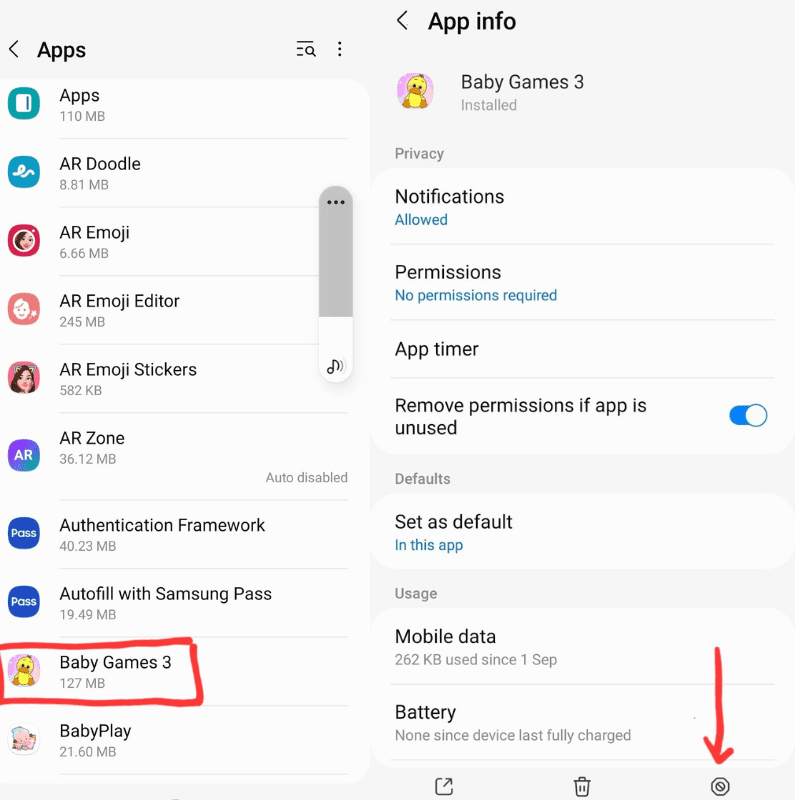
Überprüfen Sie die Internetverbindung
Wie bereits erwähnt, kann eine instabile Netzwerkverbindung ebenfalls zu Abstürzen von Apps führen. Wenn diese Probleme auftreten, sollten Sie daher überprüfen, ob Ihre Internetverbindung ordnungsgemäß funktioniert.
Nach App-Updates suchen
Das Ignorieren der neuesten verfügbaren Updates für Apps ist eine weitere Ursache für das Einfrieren von Anwendungen. Android-Apps werden regelmäßig aktualisiert, um neue Funktionen bereitzustellen und Fehler zu beheben. Dies verbessert die Gesamtleistung der App.
Es ist daher ratsam, Ihre Apps auf dem neuesten Stand zu halten, indem Sie regelmäßig die aktuellen Updates installieren. Befolgen Sie diese Schritte, um verschiedene Apps zu aktualisieren:
Schritt 1: Öffnen Sie den Google Play Store und suchen Sie nach der Anwendung, die Sie aktualisieren möchten.
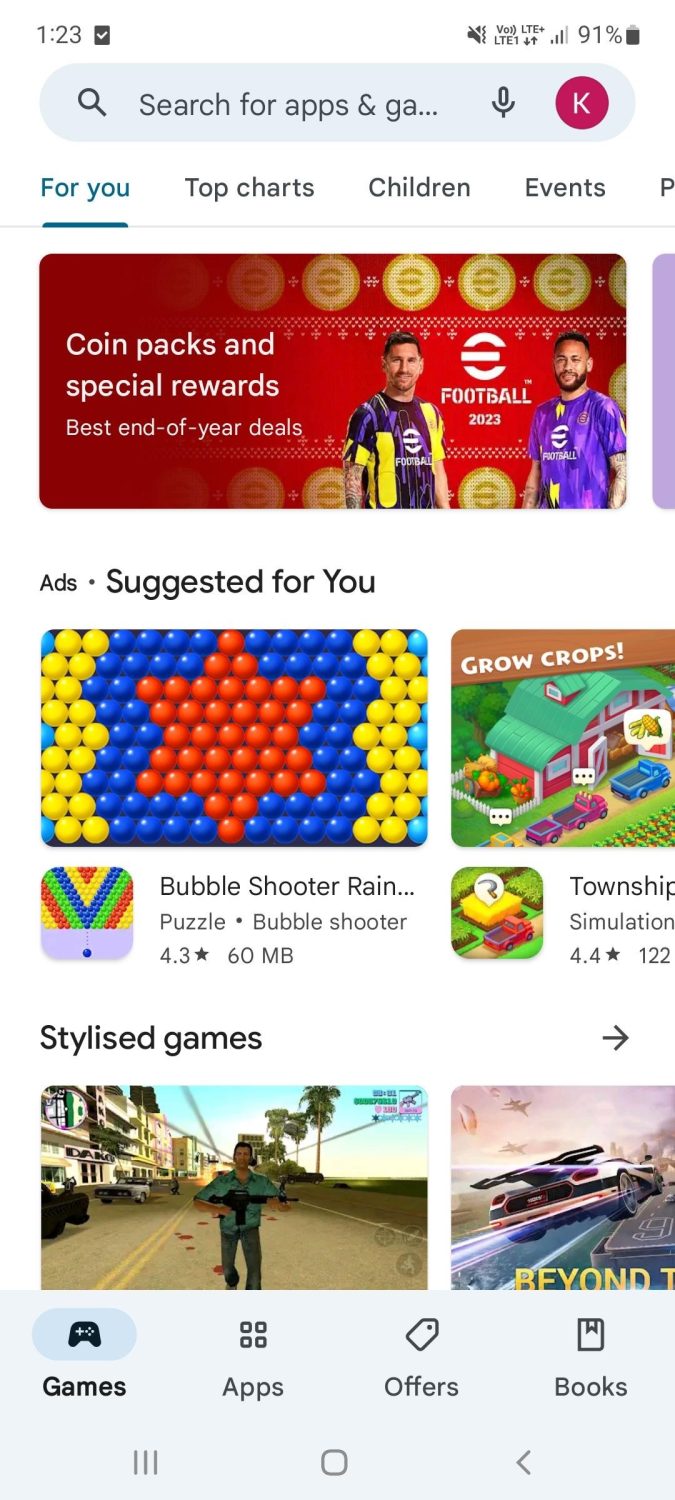
Schritt 2: Tippen Sie auf die Schaltfläche „Aktualisieren“. Das neueste Update (sofern verfügbar) wird umgehend installiert.
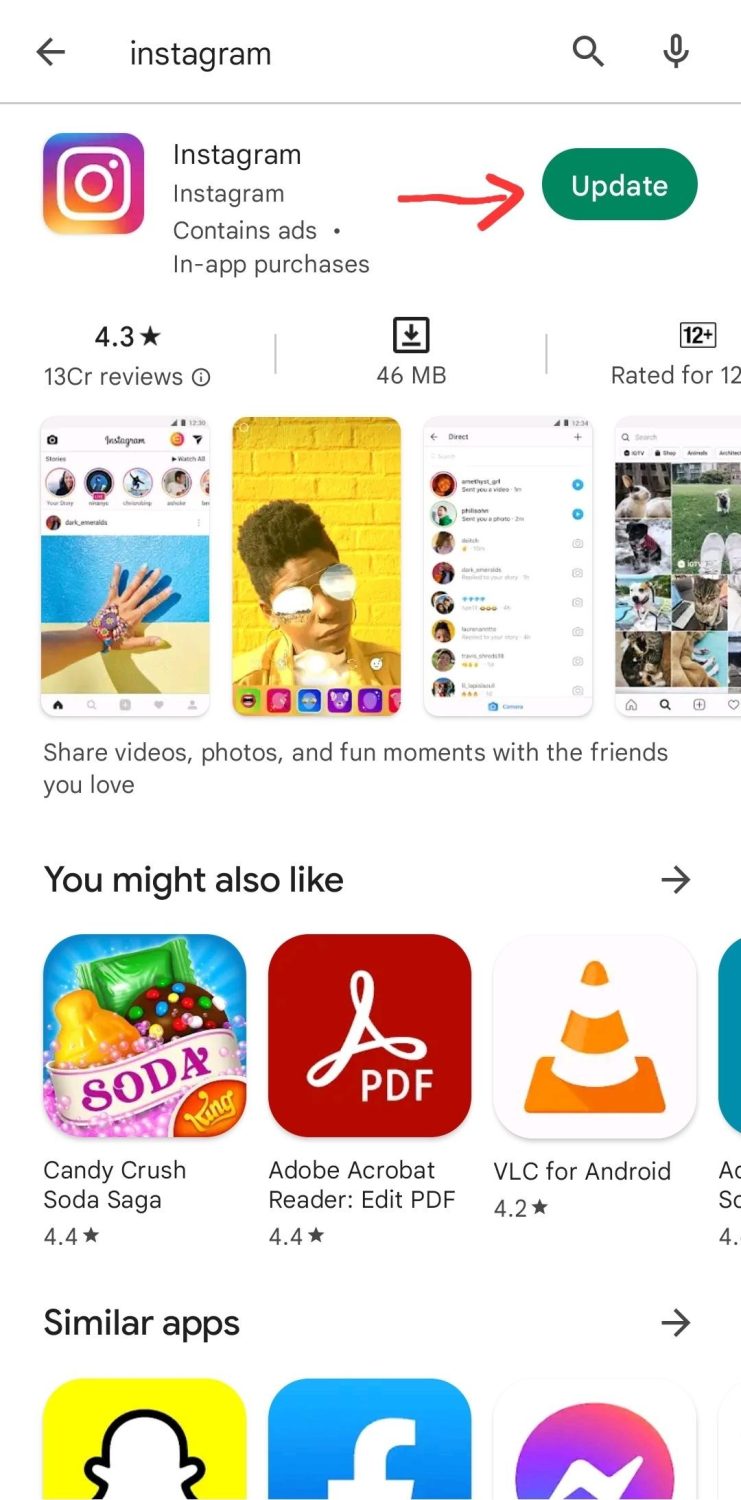
Überprüfen Sie die App-Berechtigungen
Manche Apps benötigen Zugriff auf bestimmte Funktionen, wie zum Beispiel Fotos, Kamera oder Standort. Sie müssen diese Berechtigungen erteilen, damit sie ordnungsgemäß funktionieren können.
Dies kann ebenfalls eine Ursache für App-Abstürze sein. Es ist daher wichtig, die App-Berechtigungen zu überprüfen und zu erlauben, wenn Sie eine reibungslose Funktion der App wünschen.
Hier ist eine Anleitung, wie Sie das tun können:
Schritt 1: Öffnen Sie die Einstellungen und wählen Sie „Apps“.
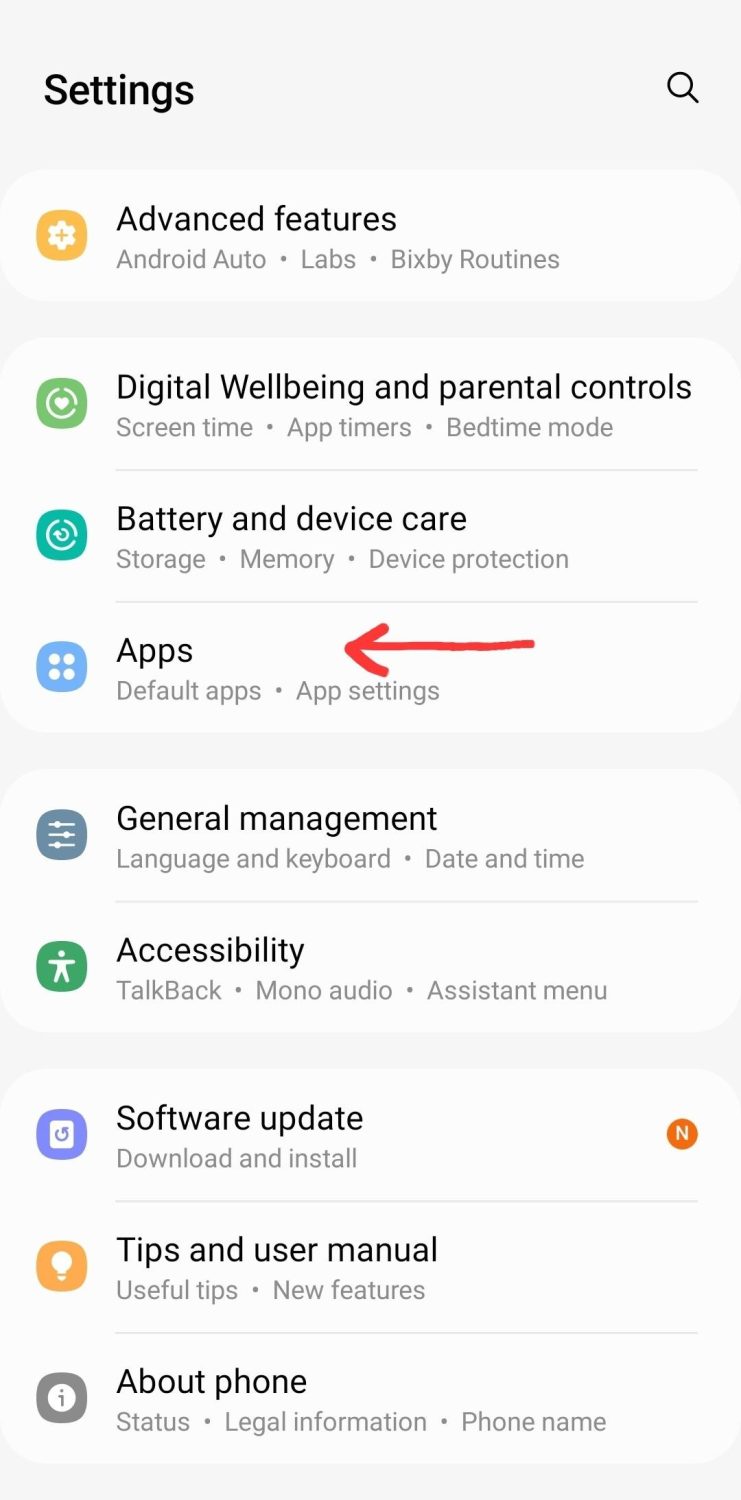
Schritt 2: Wählen Sie die App aus der Liste aus, für die Sie die Berechtigungen prüfen möchten.
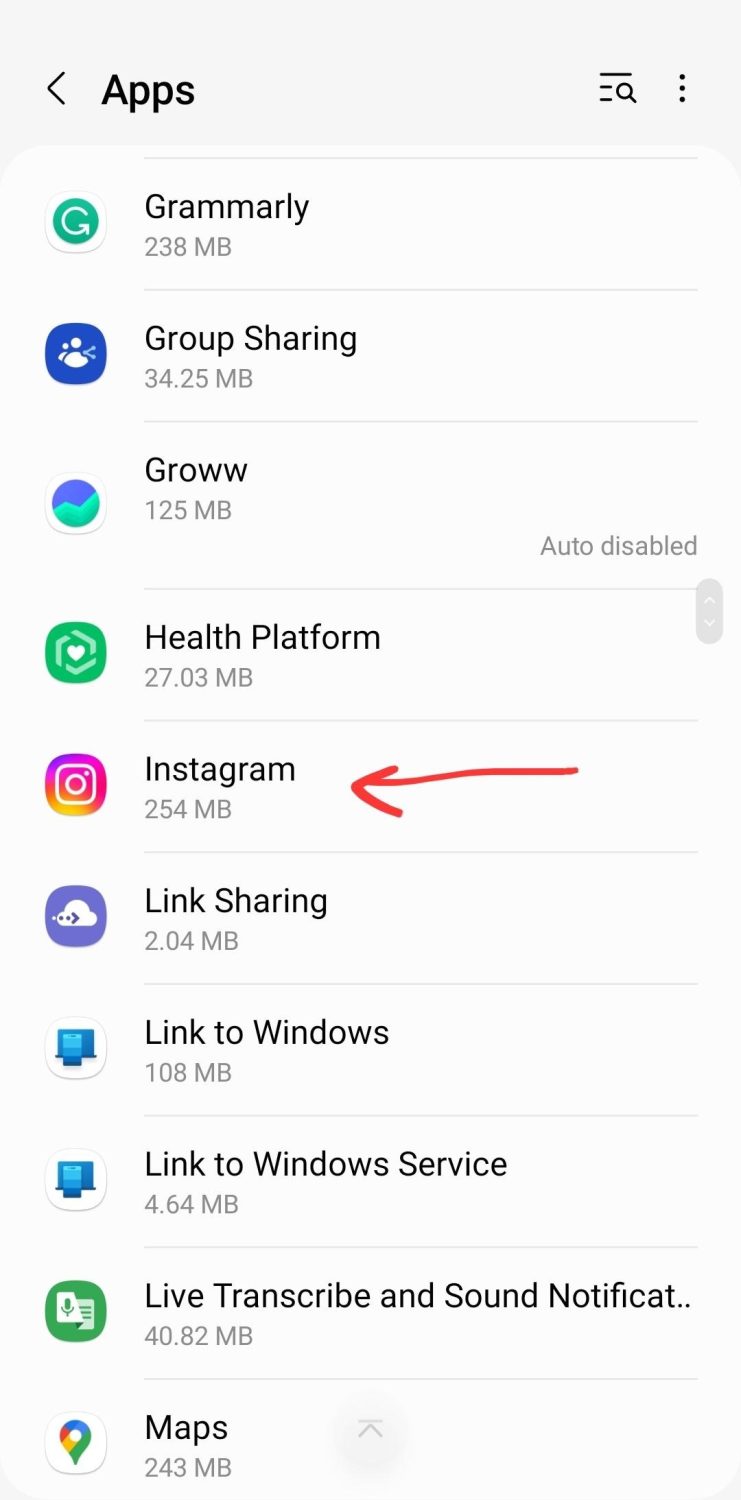
Schritt 3: Tippen Sie auf „Berechtigungen“. Überprüfen Sie die verweigerten und erlaubten Berechtigungen für diese App und ändern Sie sie nach Ihren Vorstellungen.
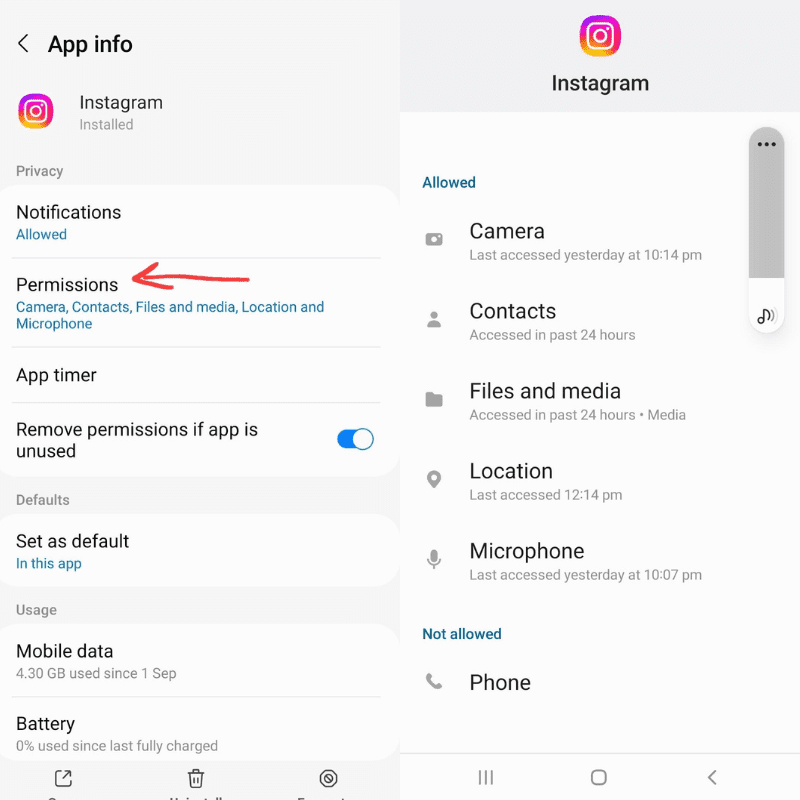
Löschen Sie zwischengespeicherte Daten
Zwischengespeicherte Daten sind ein temporärer Speicher einer Anwendung, der es ihr ermöglicht, Informationen schnell abzurufen. Manchmal können diese zwischengespeicherten Daten fehlerhaft werden oder sich ansammeln, was zu einem Einfrieren oder Absturz der App führen kann.
Es ist daher ratsam, diese zwischengespeicherten Daten regelmäßig zu löschen. Sie können dazu eine entsprechende App zur Cache-Reinigung verwenden.
App-Daten löschen
Wenn Ihre Lieblings-App nicht ordnungsgemäß funktioniert, können beschädigte oder unnötige App-Daten die Ursache dafür sein. Sie können versuchen, die App-Daten zu löschen, um die App zu bereinigen.
Beachten Sie jedoch, dass dadurch auch Ihre Anmeldeinformationen entfernt werden. Sie müssen sich anschließend erneut anmelden, um die jeweilige App zu nutzen.
Sie können die App-Daten löschen, indem Sie die folgenden Schritte ausführen:
Schritt 1: Öffnen Sie die Einstellungen und wählen Sie „Apps“. Wählen Sie die Anwendung aus, deren Daten Sie löschen möchten.
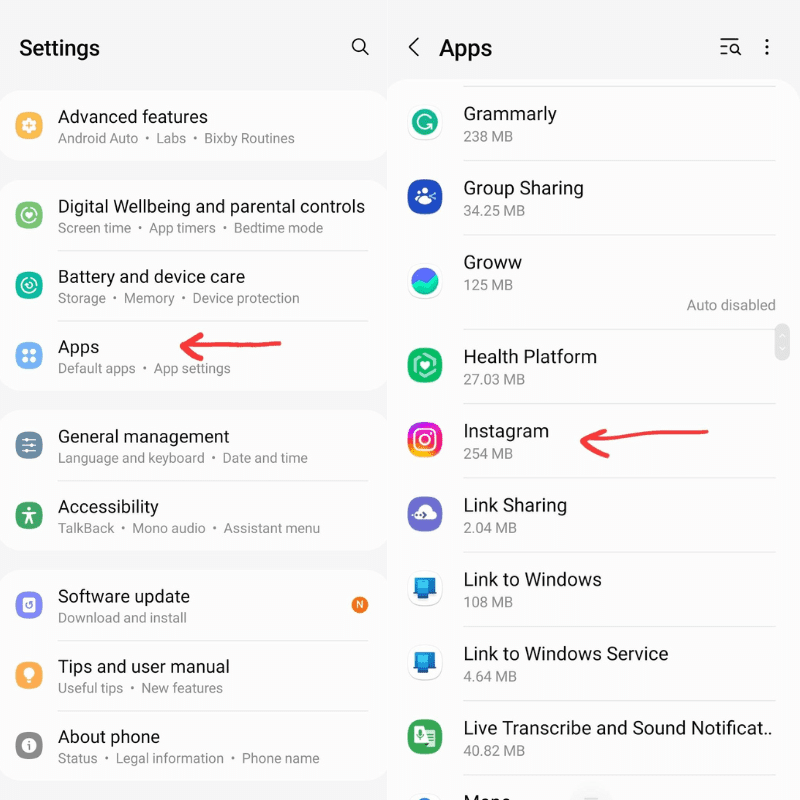
Schritt 2: Tippen Sie in der Liste der Optionen auf „Speicher“. Wählen Sie „Daten löschen“.
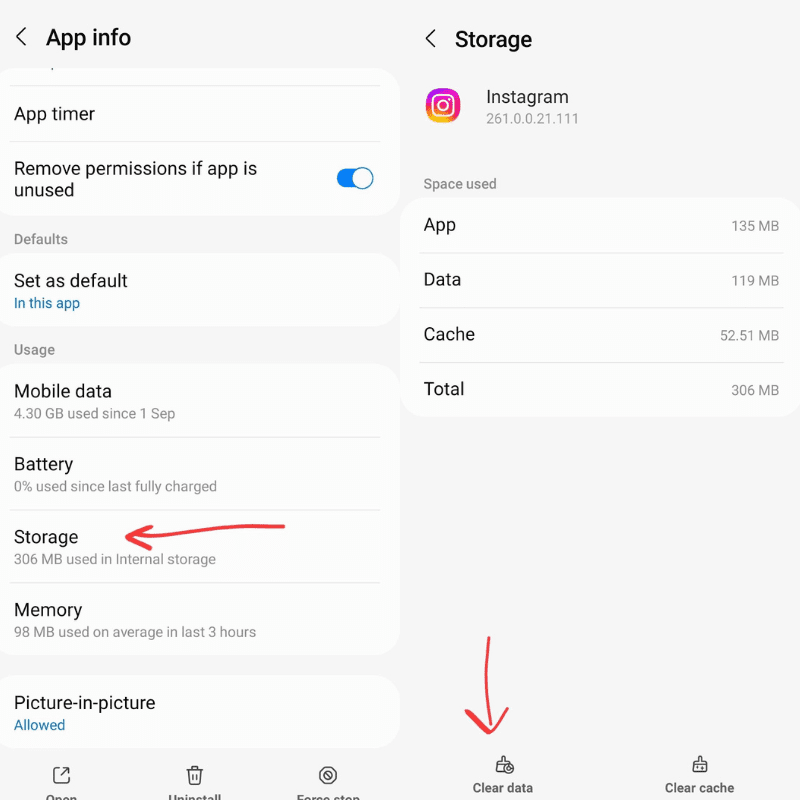
Speicherplatz freigeben
Wenn Ihre Apps häufiger abstürzen, kann dies an einem Mangel an Speicherplatz liegen. Der Mangel an ausreichend Speicherplatz kann zur Überhitzung des Telefons führen oder die Funktion anderer Apps beeinträchtigen. Ihr Smartphone kann dann nicht mit seiner vollen Leistungsfähigkeit arbeiten.
Sie können versuchen, unnötige Apps auf Ihrem Telefon ausfindig zu machen, die Sie nie verwenden. Vielleicht gibt es bestimmte Spiele-Apps, die Sie gerne entfernen möchten. Deinstallieren Sie alle diese Apps und ähnliche überflüssige Dateien, um internen Speicherplatz freizugeben.
Installieren Sie die App neu
Wenn Sie möchten, dass Ihre App wieder korrekt funktioniert, kann eine Neuinstallation Abhilfe schaffen. Manchmal funktioniert diese Methode erstaunlich gut, wenn Ihre Apps Fehler aufweisen oder ein Update benötigen. Sie können die App mithilfe der folgenden Schritte neu installieren:
Schritt 1: Tippen und halten Sie das Symbol der entsprechenden App, die Sie neu installieren möchten.
Schritt 2: Tippen Sie auf die Option „Deinstallieren“.
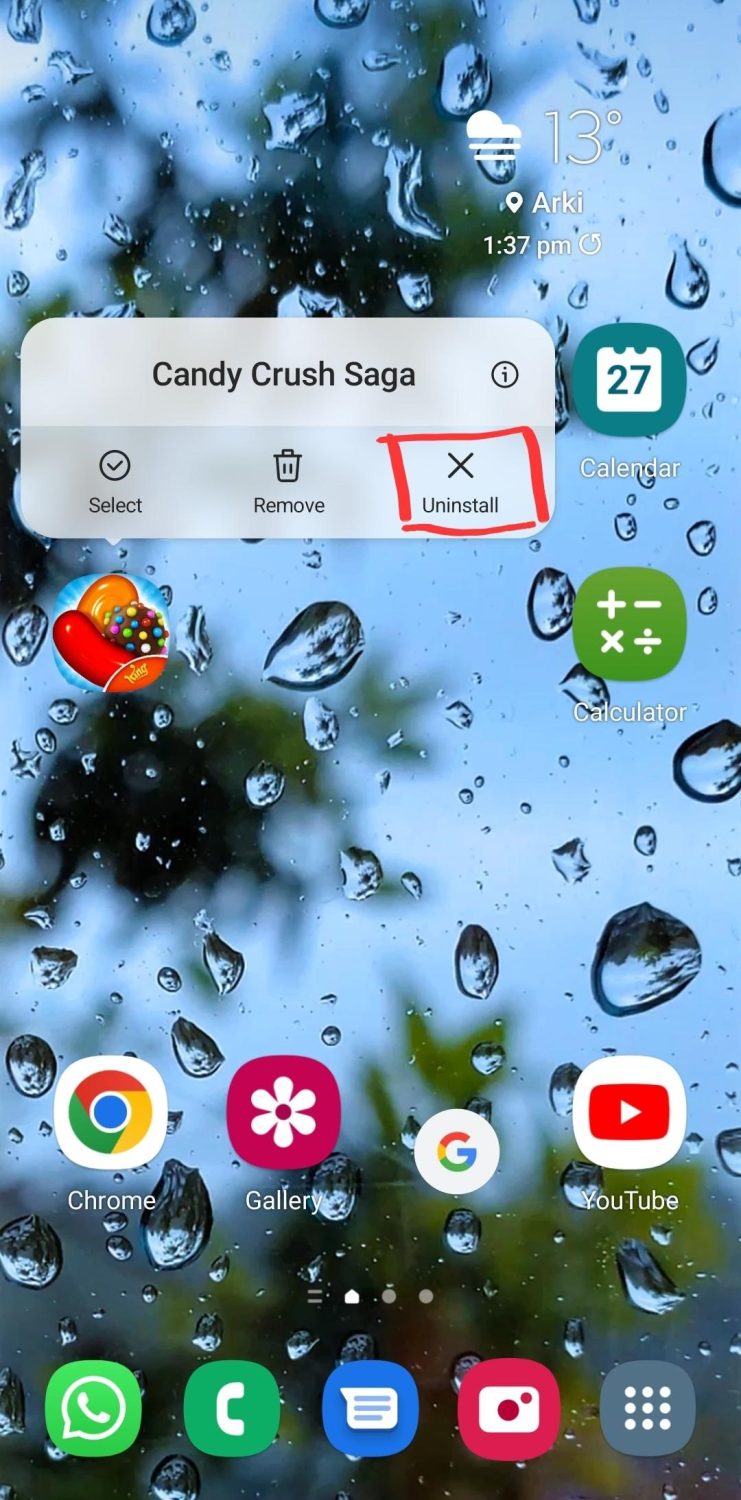
Schritt 3: Gehen Sie nun zum Google Play Store und suchen Sie nach derselben App. Installieren Sie sie wieder auf Ihrem Smartphone.
Starten Sie Ihr Gerät neu
Diese einfache und unkomplizierte Lösung fällt einem oft ein, wenn nichts anderes funktioniert. Versuchen Sie, Ihr Gerät neu zu starten, da dies bei kleineren Problemen oft hilft.
Ein Neustart des Geräts löscht den Cache-Speicher und entlastet ihn etwas. Infolgedessen funktionieren Ihre Apps möglicherweise wieder ordnungsgemäß.
Aktualisieren Sie die Software Ihres Telefons
Genau wie die verschiedenen Anwendungen benötigt auch Ihr Telefon regelmäßige Updates. Viele Apps sind so konzipiert, dass sie optimal mit den neuesten Softwareversionen funktionieren. Daher funktionieren sie nicht korrekt, wenn Ihr Telefon nicht auf dem neuesten Stand ist. Suchen Sie also nach den aktuellsten Updates für Ihr Android-Betriebssystem und installieren Sie die jeweils neueste Version.
Hier sind die Schritte:
Schritt 1: Öffnen Sie das Einstellungsmenü.
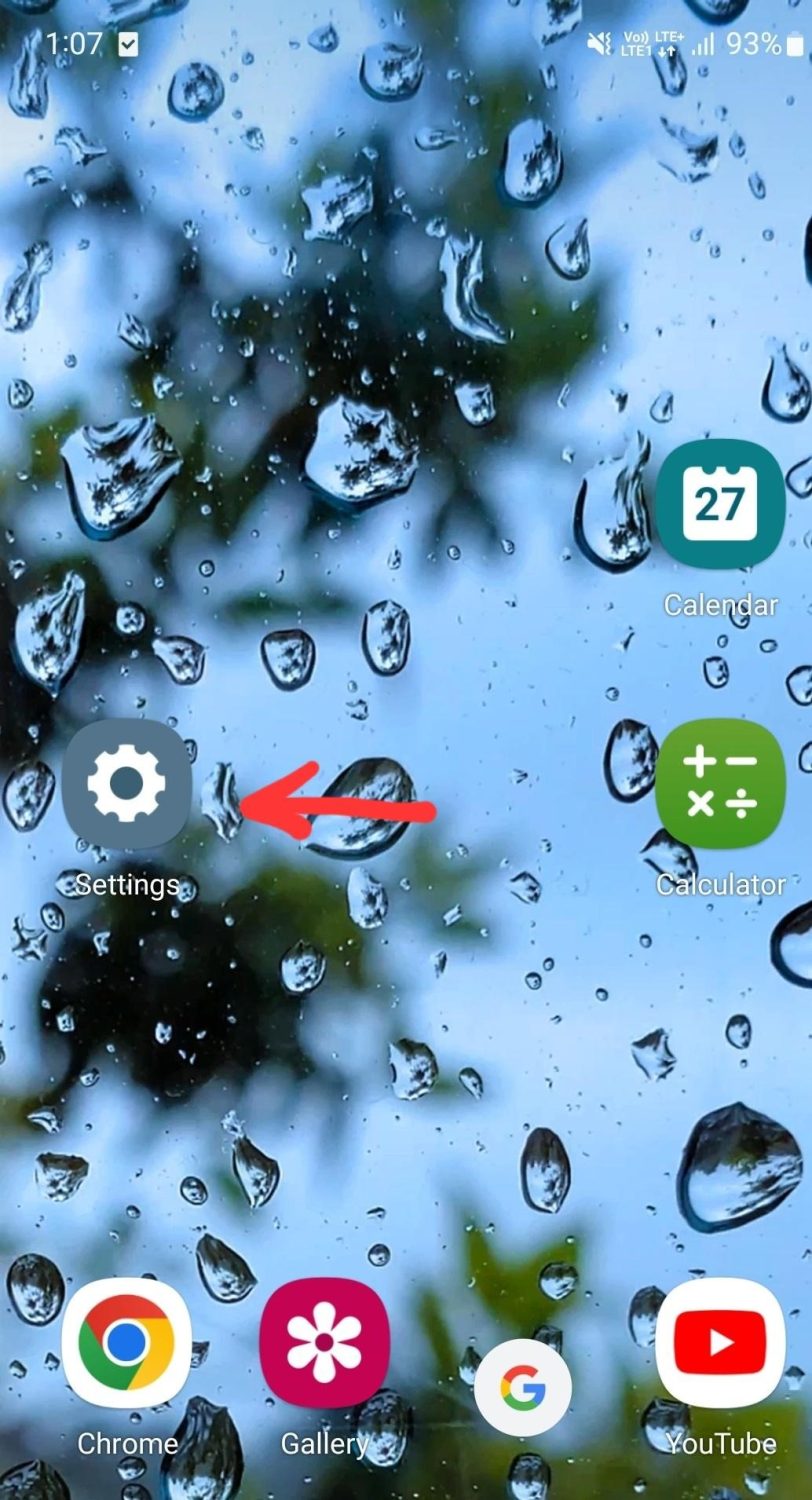
Schritt 2: Tippen Sie auf die Option „Software-Update“.
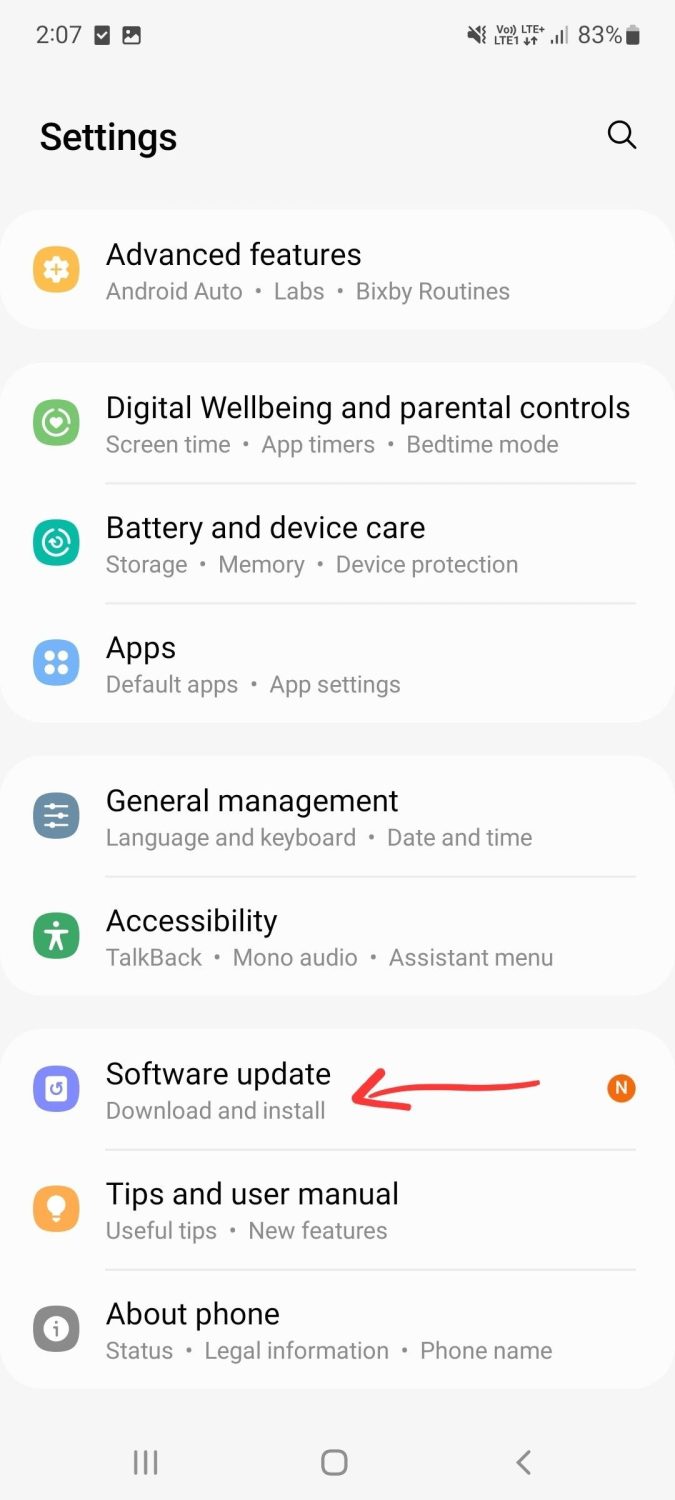
Schritt 3: Suchen Sie nach den neuesten verfügbaren Updates und tippen Sie auf „Herunterladen und installieren“.
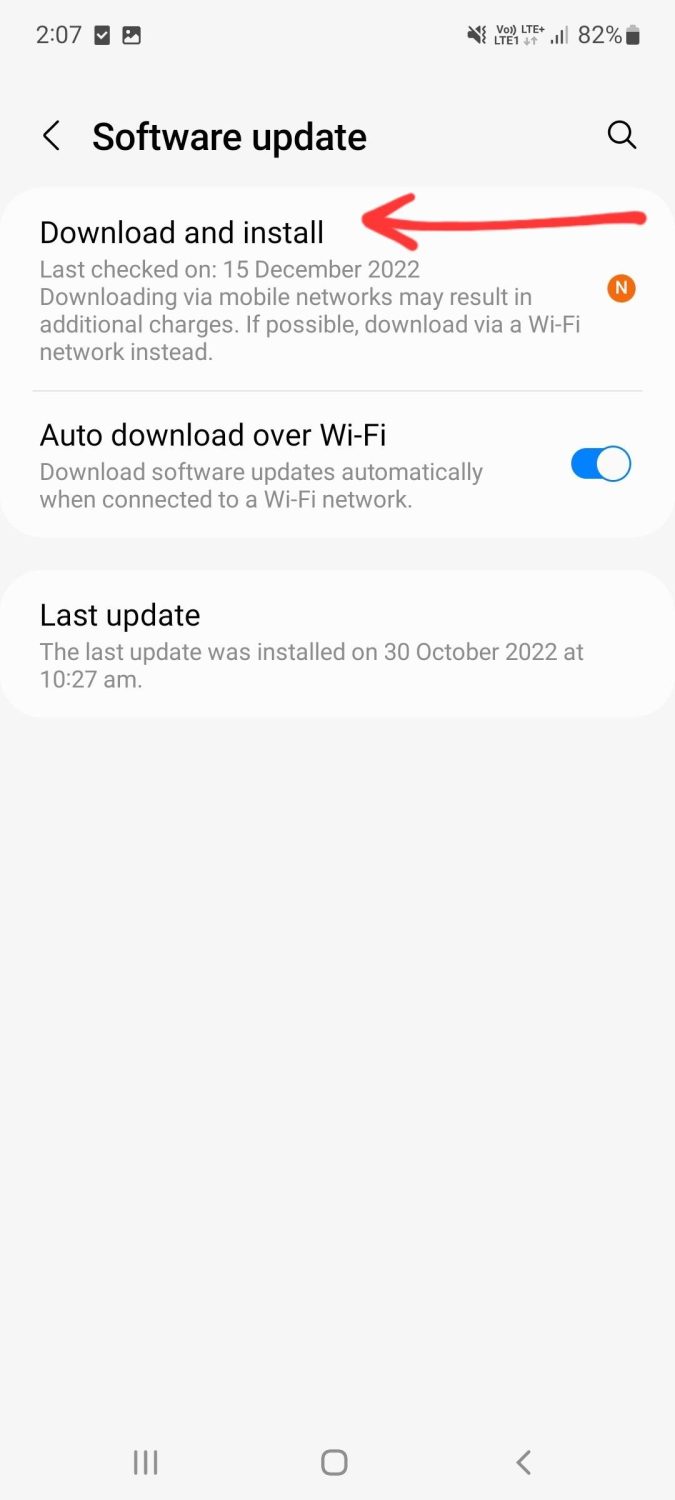
Schritt 4: Tippen Sie abschließend auf „Herunterladen“.
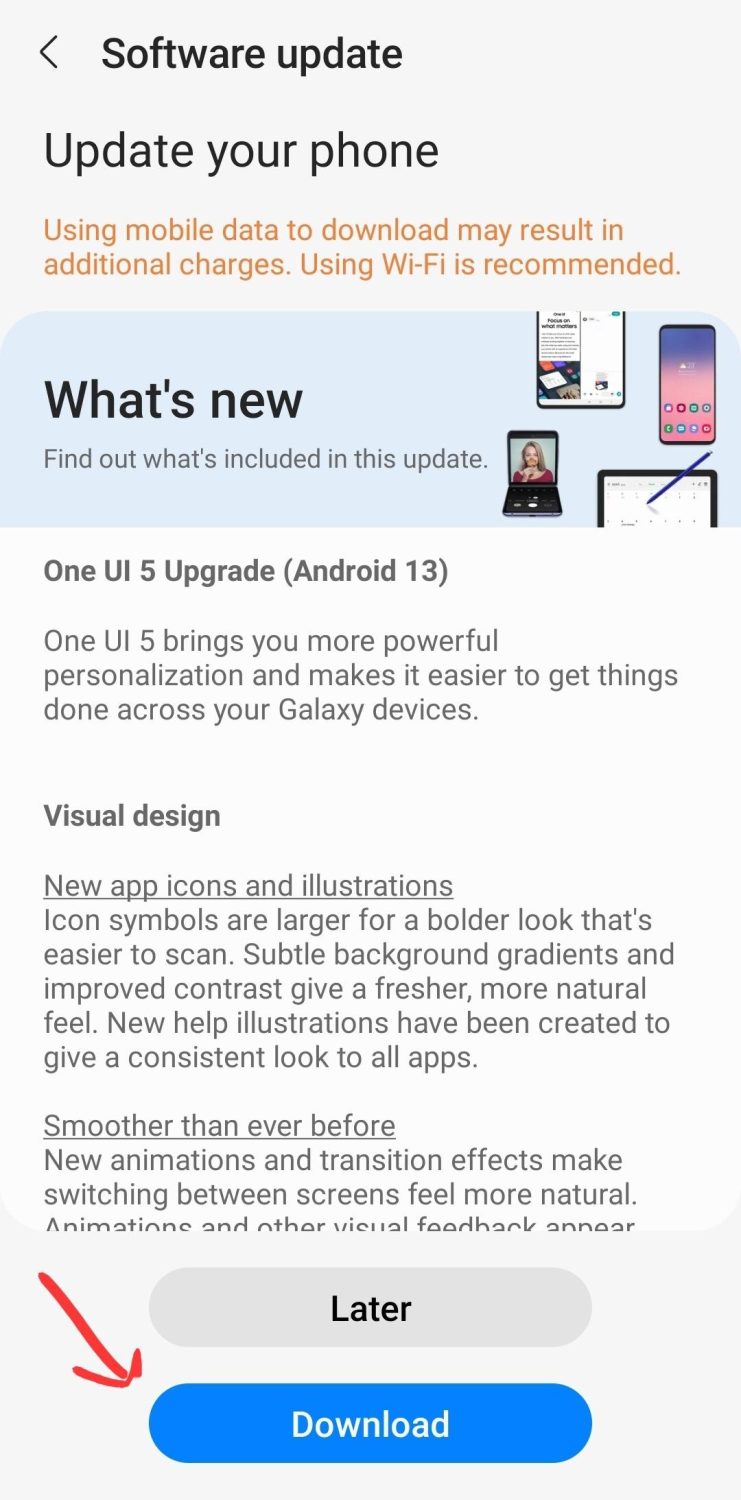
Abschließende Bemerkungen
Haben auch Sie mit fehlerhaften Apps auf Ihrem Android-Telefon zu kämpfen? Dies sind einige nützliche Tipps, die Ihnen helfen können, das Abstürzen von Apps auf Ihrem Android-Gerät zu verhindern.
Vielleicht möchten Sie sich auch damit auseinandersetzen, wie Sie Ihr Android-Telefon beschleunigen können.